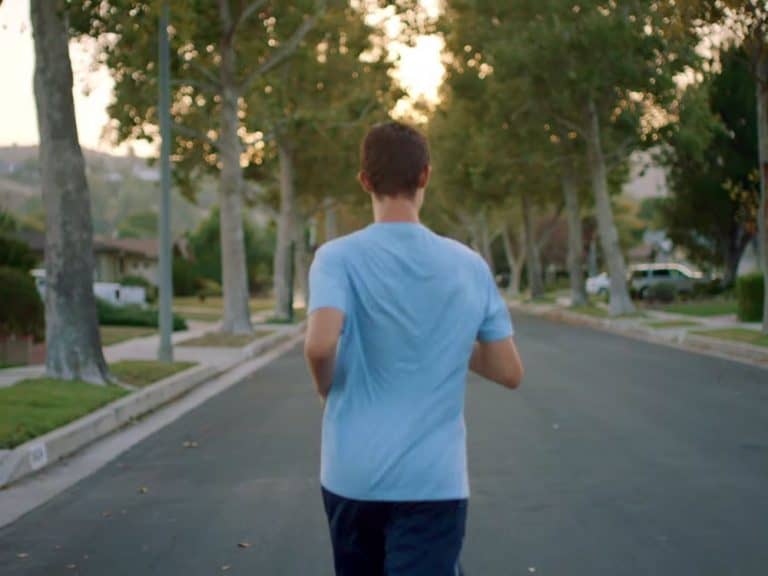
توجد هناك وفرةٌ من أدوات تتعلق بالصحة التي تعد برفع لياقتك. لكن قبل استعراض الخيارات المتاحة، تحقق من التطبيقات الموجودة أصلاً على هاتفك. يتابع كلٌ من جوجل فيت (أندرويد) وآبل هيلث (آي أو إس)، واللذان أطلقا في عام 2014، نشاط المستخدم عبر حساسات الهاتف أو عبر أدواتٍ متوافقةٍ قابلة للارتداء.
بينما يشترك التطبيقان بالمزايا الأساسية، يختلفان بطرقٍ تتجاوز شكل الواجهات. يؤمن جوجل فيت عداداً أساسياً للخطوات والأنشطة، وهو متوفر على الويب وهواتف أندرويد والأجهزة اللوحية. بينما يزودك آبل هيلث بخدمة مراقبة صحية شاملة، لكنه يعمل فقط على أجهزة آبل.
إن لم تختبر هذين التطبيقين من قبل، فقد حانت الفرصة الآن. يمكنك متابعة عدد خطواتك وكمية السعرات الحرارية بسرعة، باستخدام جهاز تمتلكه، وسترتفع لياقتك مع الوقت.
تهيئة جوجل فيت
قم بتشغيل تطبيق جوجل فيت، وإذا لم يكن موجوداً في هاتفك، يمكنك تحميله من متجر جوجل، ثم أدخل حساب جوجل الخاص بك. بعد ملئ بعض المعلومات الشخصية، سيصبح التطبيق جاهزاً تماماً (ويمكنك بدء الجري مباشرةً).
لا تحتاج أي شيء خاص لتفعيل جوجل فيت، فهو يعمل تلقائياً ضمن برامج الخلفية: وطالما تحمل هاتفك، سيقوم بحساب عدد خطواتك خلال المشي أو الجري أو ركوب الدراجة. وإذا أغفل جهازك أحد التمارين، أو تركته أثناء القيام بالتمرين، فيمكنك إضافة ما قمت به يدوياً. قم فقط بفتح التطبيق، واضغط إشارة + في أسفل اليمين من الواجهة.
لاستخدام التطبيق بانتباه أكبر، قم بتحديد الأهداف ضمنه. اضغط على إشارة + واختر “إضافة هدف” لتحديد ما تريده. على سبيل المثال، يمكن أن تتضمن هذه الأهداف: عدد خطوات مشي محددة، أو إجراء بعض التمرينات المختلفة. إن ميزة تحديد الأهداف تجعل من واجهة جوجل فيت أكثر متعةً، حيث سيتابع التطبيق ما تقوم به وسيخبرك ما مدى تحسن أداءك.
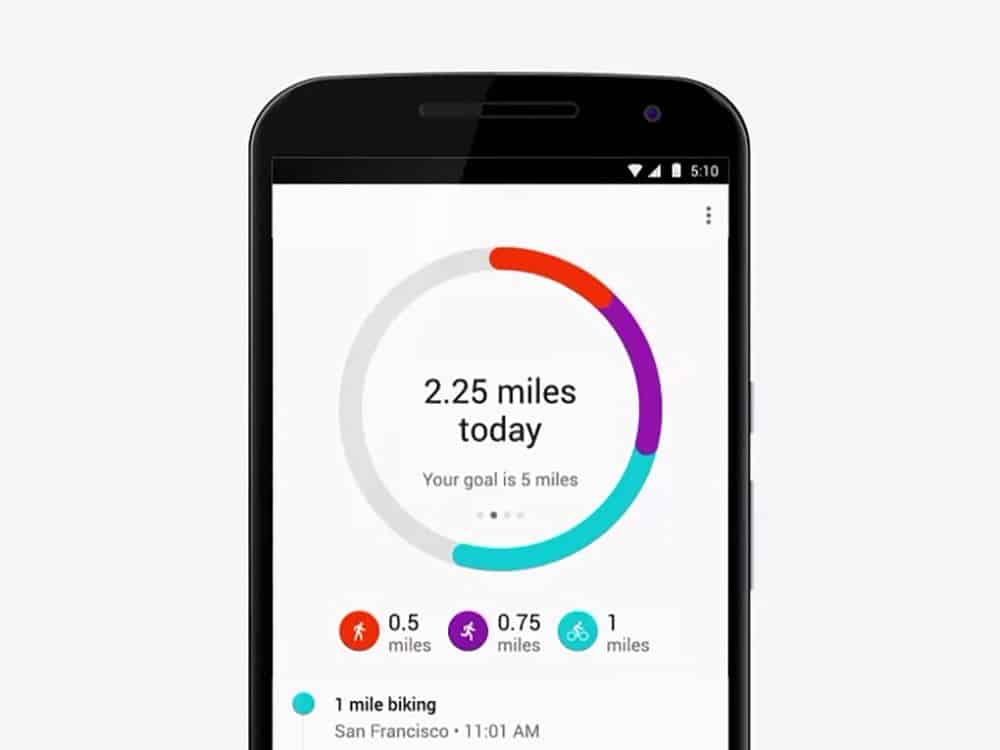
بالحديث عن الواجهة، تدعى الشاشة الأمامية باسم هوم “Home”، وهي تلخص النشاطات التي قمت بها اليوم، وما مدى اقترابك من تحقيق أهدافك. انزل بالشاشة إلى أسفل لتحصل على قراءاتٍ مفصلة مع آخر ما قمت به، مثل رحلة التزلج التي قمت بها في عطلة نهاية الأسبوع.
وللحصول على تفاصيل أكثر، يمكنك الانتقال إلى شاشة المسار الزمني “Timeline”. يمكن الوصول إليها من خلال قائمة التطبيق الرئيسية، والتي تفتح بالضغط على زر الهامبرغر في أعلى اليسار. تعرض شاشة المسار الزمني نشاطاتك الأخيرة منفصلةً، كلٌ على حدة. يمكنك النقر على أحدها لمشاهدة التفاصيل، كما يمكنك عرض مسارات المشي أو الجري أو ركوب الدراجة على الخريطة (هذا ممكن في حال كان هاتفك يسجل مواقع جي بي إس خلال حركتك).
يمكن أيضاً أن يزودك جوجل فيت بإحصاءات مباشرة خلال قيامك بالتمرين. اضغط زر + وابدأ تمريناً، ثم اختر النشاط الذي تريد، ليظهر لك الوقت، الخطوات، السعرات الحرارية، المسافة، وغير ذلك أثناء تحركك. أثناء حركتك ستسمع تنبيهاً بعد كل ميلٍ تقطعه، ويمكنك إلغاء تفعيل هذا المنبه من الإعدادات.
يمكنك الوصول إلى هذه المعلومات من خلال صفحة ويب. تعرض هذه الواجهة أهدافك في الأعلى، والمزيد من التفاصيل في الأسفل، لكنها لا تفصل بين واجهتي هوم والمسار الزمني. يمكنك الرجوع لاستعراض سجلك التاريخي، ويمكنك أيضاً إضافة نشاط جديدٍ يدوياً من خلال إشارة +.
الاستفادة من جوجل فيت بشكل أكبر
يعتبر قيام هاتفك بمتابعة نشاطاتك أمراً جيداً، لكن قد لا تريد أخذ الهاتف إلى بعض الأماكن، مثلاً إلى تمرين جريٍ لمسافة 10 كم أو إلى مباراة كرة قدم. لذلك يمكنك اختيار متتبعٍ قابلٍ للارتداء ومزامنته مع حساب جوجل فيت الخاص بك.
وبالطبع، أول ما يمكن اختياره هو الساعة الذكية أندرويد وير: تستطيع أي ساعة أندرويد وير تتبع خطواتك ونشاطاتك، حتى أن بعضها مزود بجهاز جي بي إس لتتمكن من تسجيل مساراتك على الخريطة. لن تحتاج إلى حمل هاتفك إلى كل مكان، بل سيتم مزامنة ما قمت به من تمارين حين عودتك إلى المنزل.
هناك أدواتٌ أخرى قابلة للارتداء يمكن مزامنتها مع جوجل فيت، مثل الأربطة من إكسياومي، أندر آرمور، وميسفيت. لسوء الحظ، لم تجعل فيتبيت متتبعاتها متوافقة مع أي من جوجل فيت أو آبل هيلث (وطبعاً تتعامل ساعة آبل مع بيئتها الخاصة المختلفة عن بيئة جوجل).

يمكنك أيضاً توجيه بيانات إضافية قادمة من تطبيقات أخرى إلى جوجل فيت. على سبيل المثال، يتابع تطبيق “سليب آز أندرويد” Sleep as android نومك ويرسل البيانات إلى جوجل فيت، بينما يساعد تطبيق “كالوري كاونتر” Calorie counter بتسجيل عاداتك في تناول الطعام. يعمل جوجل فيت أيضاً مع تطبيقات شهيرة للجري وركوب الدراجة، مثل “رنتاستيك” Runtastic و”سترافا” Strava.
إذا كنت معتاداً على تطبيق فيتبيت، الذي يجمع متابعة النشاط والنوم والطعام ضمن تطبيق واحد، فسيبدو لك جوجل فيت بدائياً. لكن جوجل فيت قادرٌ على متابعة أنواع مختلفة من الأنشطة وعرض المعلومات بطريقة بسيطة وواضحة. ولأنه مبني داخل هاتفك، لن يفوتك التنبيه بعدم بدء عداد الخطوات لديك لليوم.
تهيئة آبل هيلث
تهدف آبل إلى جعل آي أو إس آب ليكون متجراً شاملاً وكافياً لكل ما يتعلق بالصحة.
يقوم آبل هيلث بجميع الوظائف الأساسية التي يقوم بها جوجل فيت، لكنه يضيف مجموعة من الخيارات الإضافية. فهو يستطيع متابعة كل شيء من ضغط الدم وحتى تناول الألياف. تعتمد آبل على تطبيقات وأجهزة الطرف الثالث لملئ البيانات المختلفة. ويؤمّن آبل هيلث خياراتٍ أوسع من جوجل فيت من ناحية مراقبة كامل صحتك، مع إمكانية تخزين تاريخك الطبي، حساسيتك، وحتى سجلاتك الطبية.
فلنبدأ بالمبادئ الأساسية. إذا كنت تمتلك جهاز آيفون، فسيتابع آبل هيلث خطواتك ونشاطاتك بشكلٍ تلقائي، دون الحاجة إلى تفعيل ذلك. وإذا لم تكن تريد استخدام هذا الخيار، يمكنك إلغاؤه من قائمة الخصوصية في الإعدادات.
افتح التطبيق، وسترى قراءاتك اليومية. انقر على مدخلات التقويم في الأعلى لاستعراض الأيام السابقة، ويمكنك الانتقال إلى باب هيلث داتا للحصول على معلومات تفصيلية عن الأصناف المختلفة للتطبيق. اختر نشاط، لرؤية عدد خطوات السلالم التي صعدتها في يوم معين. وبالنسبة لأي صنف، يمكنك إضافة البيانات بشكلٍ يدوي من خلال النقر على أيقونة + في أعلى يمين الشاشة. ويمكنك تحديد صنف ما ضمن المفضلة، ليظهر في الشاشة الأمامية.
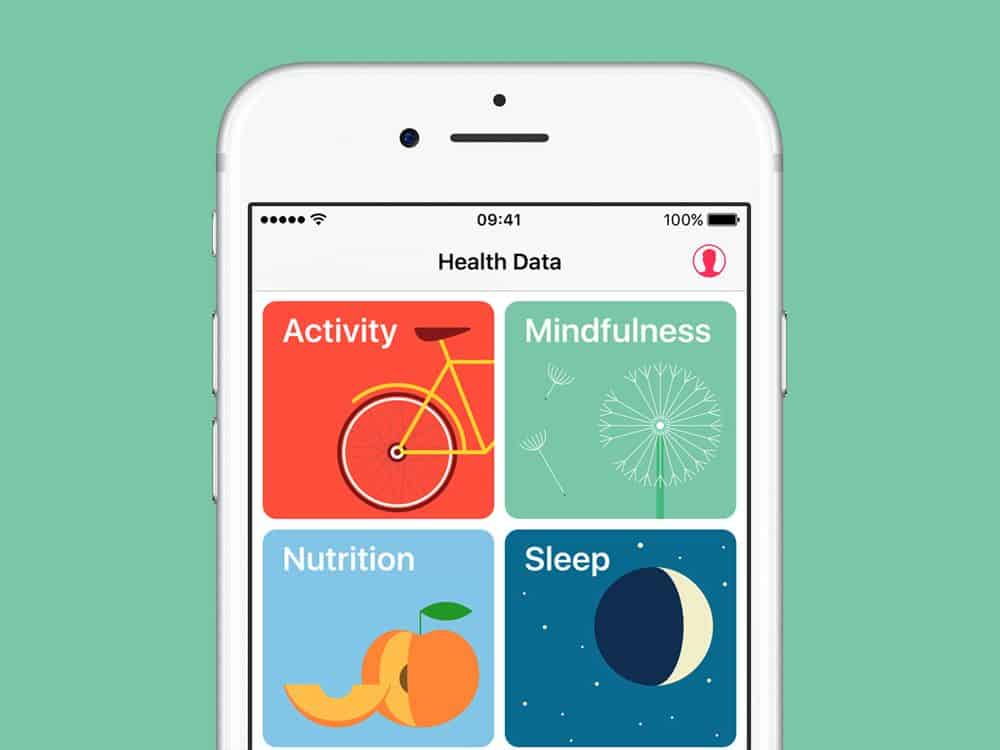
لمعرفة التطبيقات المتصلة بآبل هيلث، انقر على مصادر البيانات والوصول “Data Sources & Access” ضمن أي صنف. سيعرض لك آبل هيلث التطبيقات الأخرى التي يمكنها حفظ نوع البيانات المتعلقة بالصنف الذي اخترته. اذهب إلى تبويب المصادر لرؤية تفاصيل أكثر عن جميع التطبيقات التي ترسل وتستقبل البيانات من وإلى آبل هيلث. يمكنك إلغاء أو تفعيل أيٍ من التطبيقات، وعلى سبيل المثال، إذا أردت أن يسجل تطبيق الجري المسافة فقط دون السعرات الحرارية فيمكنك تفعيل وإلغاء المفاتيح المناسبة.
أخيراً، يحتفظ تبويب المعرّف الطبي “Medical ID” الموجود على اليمين بمعلوماتك الطبية، والتي يمكنك تعديلها باستخدام زر تحرير. إذا فعّلت زر “Show When Locked” الموجود بالأعلى، ستصبح هذه المعلومات (الحساسية، الحالة الطبية، وغيرها) معروضةً على شاشة القفل لهاتفك. يقلل هذا الخيار من الخصوصية، لكن يمكنه أن ينقذ حياتك لو تعرضت لحادث ما ولم يكن بإمكانك إيصال تلك المعلومات.
الاستفادة من آبل هيلث بشكل أكبر
كما في حالة جوجل فيت، يمكن توسيع إمكانيات آبل هيلث من خلال وصله بتطبيقات وأجهزة إضافية. اعتماداً على تجربتنا، يبدو بأن آبل تمتلك دعماً أكبر من جوجل بالنسبة لتطبيقات الطرف الثالث. كما أشرنا سابقاً، يمكن تحديد التطبيقات المرتبطة بصنف محدد لتتبع بياناته.
يمكن لتطبيقي سترافا ورنكيبر أن يعملا جيداً مع آبل هيلث. يمكن أيضاً ربط تطبيق لارك لمتابعة التغذية، وتطبيق كلو لمتابعة الدورة الشهرية. لمتابعة النوم، يمكن إضافة تطبيقات من مخزن آب ستور، وأحد الخيارات المتاحة هو سايكل ألارم كلوك.

بالطبع، إن أفضل صديق لآبل هيلث هو آبل ووتش. تستطيع هذه الساعة تمرير المعلومات عن نشاطاتك التي تقوم بها دون الحاجة إلى جهاز الآيفون، كما أنها توفر عدداً من المنبهات ومخططات التقدم التي تساعدك على معرفة تحقيقك لأهدافك اليومية. كما تعتبر الساعة الذكية الوحيدة المقدمة من آبل والتي تسمح لك بتحديد أهدافك، ويقوم التطبيق الصحي بتسجيل البيانات فقط. وإذا أردت الحصول على منبهات وتذكيرات بأهدافك، فعليك شراء الساعة، أو استخدام تطبيق آي أو إس آخر.
ليست آبل ووتش الجهاز الوحيد الذي يرتبط مع التطبيق الصحي، إذ تعمل المتتبعات من إكسياومي وميسفيت أيضاً، كما تعمل المعدات المعقدة مثل شاشة تتبع ضربات القلب “Wahoo Ticker X”.
يتعامل تطبيق آبل هيلث مع بيانات أكثر من جوجل فيت، لكن بالنتيجة هو معقدٌ أكثر في الاستخدام. على أية حال، يقوم التطبيقان بعملهما بشكلٍ ممتاز ويوفران وصولاً كاملاً إلى معلومات نشاطاتك الأساسية، سواءٌ امتلكت متتبعاتٍ خاصةٍ أم لا.
